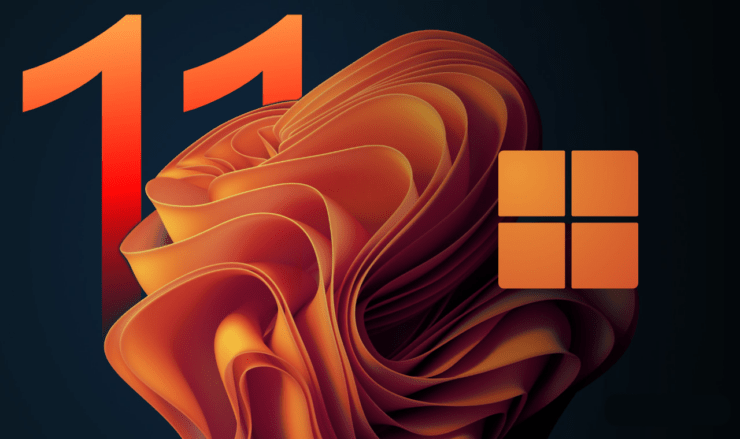
개요
Microsoft는 Windows 11의 성능과 보안을 위해 정기적으로 업데이트를 배포합니다. 대부분의 경우 업데이트는 개선을 제공하지만, 때로는 특정 하드웨어나 소프트웨어와 충돌하여 시스템 불안정, 드라이버 문제, 네트워크 장애, 배터리 소모 증가 등 예상치 못한 문제를 유발할 수 있습니다. 그런 상황에서는 해당 업데이트를 제거(롤백)하는 것이 합리적인 해결책입니다.
이 문서는 다음을 다룹니다:
- Windows 11에서 업데이트를 제거하는 네 가지 공식 방법(설정, 명령 프롬프트, 복구 환경, 제어판)
- 각 방법의 단계별 절차와 스크린샷(원본 이미지 경로 유지)
- 롤백 전/후 체크리스트, 테스트 사례, 복구 플레이북(실행 단계), 의사결정 트리
- 보안·호환성·로컬(한국) 관련 권장사항
중요: 업데이트 제거는 문제 해결의 한 수단입니다. 보안 패치나 기능 업데이트를 삭제하면 해당 보안 수정 또는 기능 개선을 잃게 되므로, 삭제 전 백업과 영향 평가를 반드시 수행하세요.
한눈에 보는 방법(요약)
- 빠른 확인: 설정 > Windows 업데이트 > 업데이트 기록 > 업데이트 제거
- 관리자 명령어: wmic qfe list brief /format:table 로 KB 번호 확인 후 wusa /uninstall /kb:숫자
- 부팅 문제 시: Windows 복구 환경(Shift + 재부팅) > 문제 해결 > 고급 옵션 > 업데이트 제거
- GUI 대체: 제어판 > 프로그램 및 기능 > 설치된 업데이트 보기 > 우클릭 삭제
1. 설정 앱을 사용해 업데이트 제거하기
설명: Windows 11 설정 앱에는 Windows 업데이트 관리를 위한 전용 섹션이 있습니다. 가장 직관적이고 안전한 방법이며, 일반 사용자에게 권장됩니다.
절차:
- 작업 표시줄의 시작 아이콘을 우클릭하고 설정을 선택합니다.
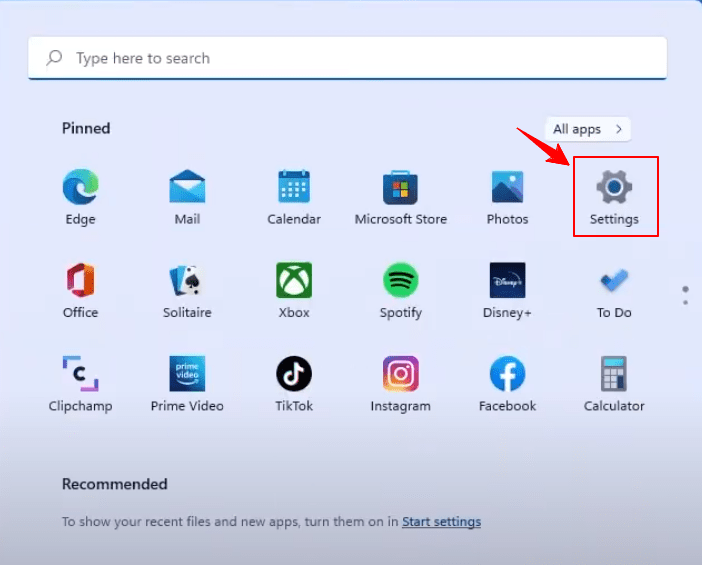
- 왼쪽에서 Windows 업데이트로 이동합니다.
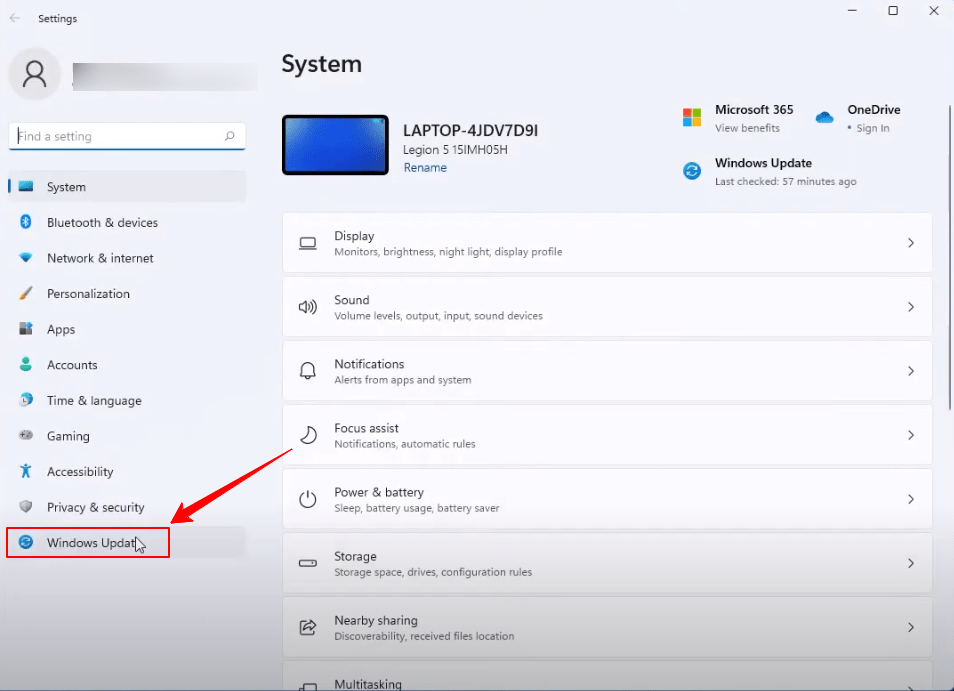
- Windows 업데이트 페이지에서 업데이트 기록을 클릭합니다.
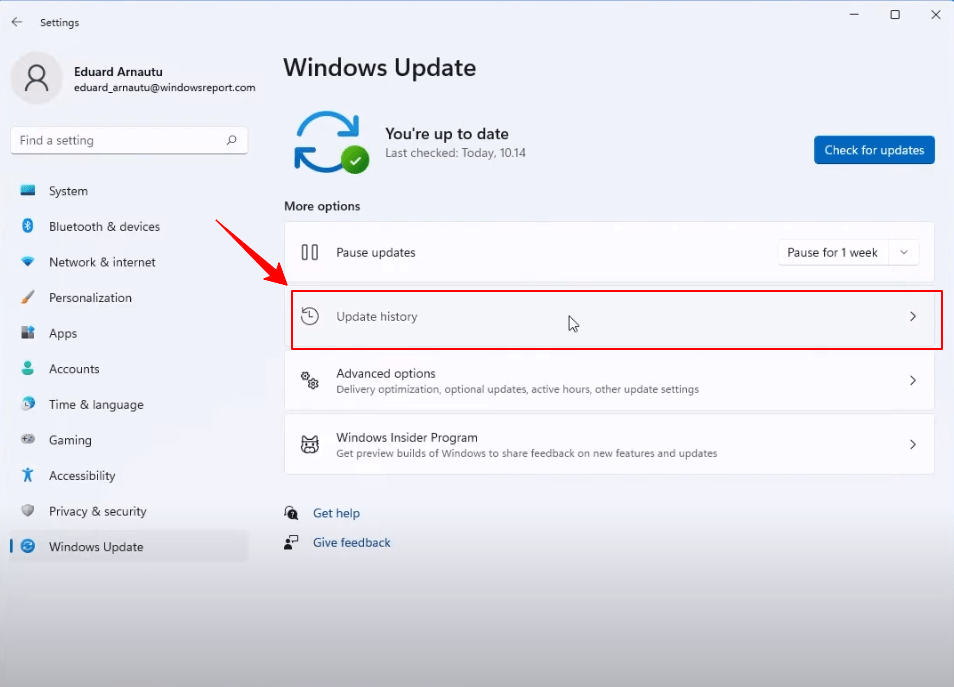
- 업데이트 기록에서 관련 설정 아래의 업데이트 제거를 선택합니다.
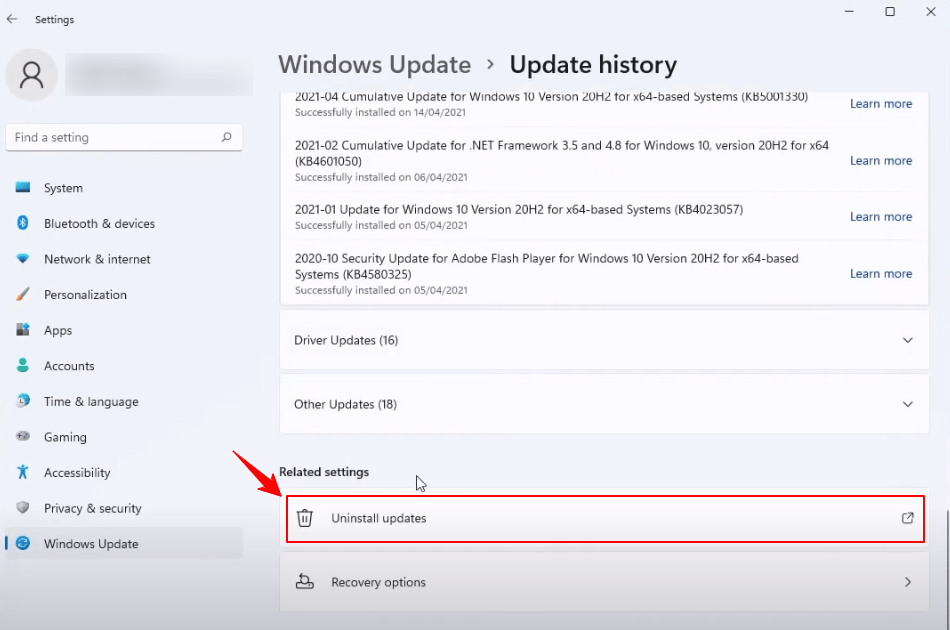
- 삭제하려는 업데이트를 목록에서 선택한 후 상단의 제거(Uninstall) 버튼을 누릅니다.
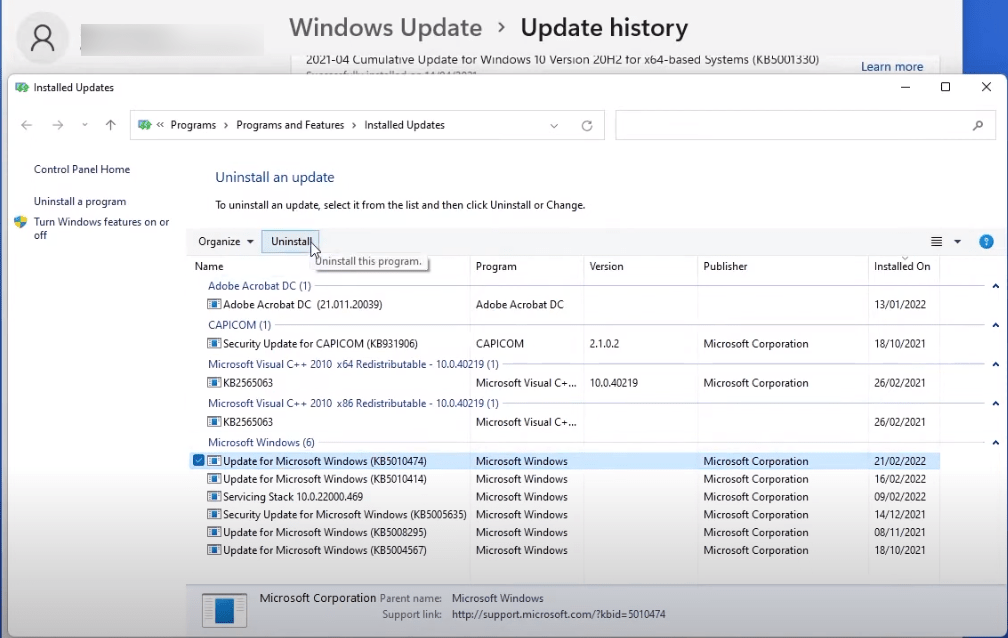
팁: 설치된 업데이트 목록에서 적용일을 확인해 최근 변경 사항과 연관된 업데이트를 우선적으로 의심하세요.
중요: 기능 업데이트(major feature update)는 일부 경우 여기에서 제거할 수 없고 복구 옵션을 통해 롤백해야 합니다.
2. 명령 프롬프트로 업데이트 제거하기 (관리자 권한 필요)
설명: GUI로 접근할 수 없거나 스크립트·자동화가 필요한 환경에서 유용합니다. KB 번호를 알고 있으면 특정 업데이트만 정확히 제거할 수 있습니다.
절차:
- 작업 표시줄 검색에서 Command Prompt 또는 명령 프롬프트를 검색한 뒤, 관리자 권한으로 실행합니다.
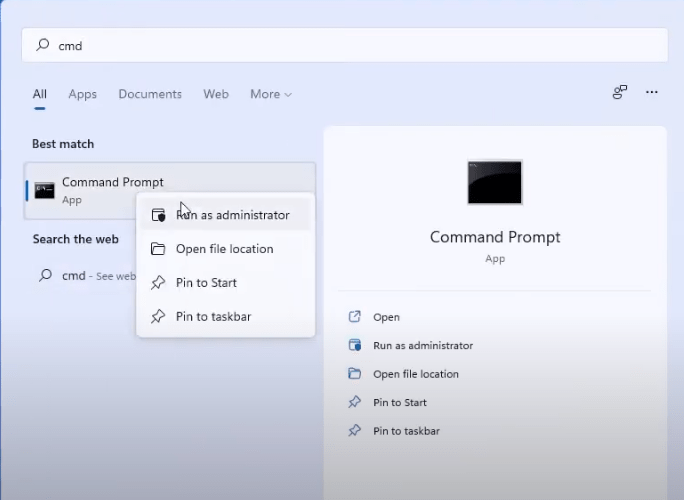
- 아래 명령으로 설치된 업데이트 목록(간략)을 확인합니다:
wmic qfe list brief /format:table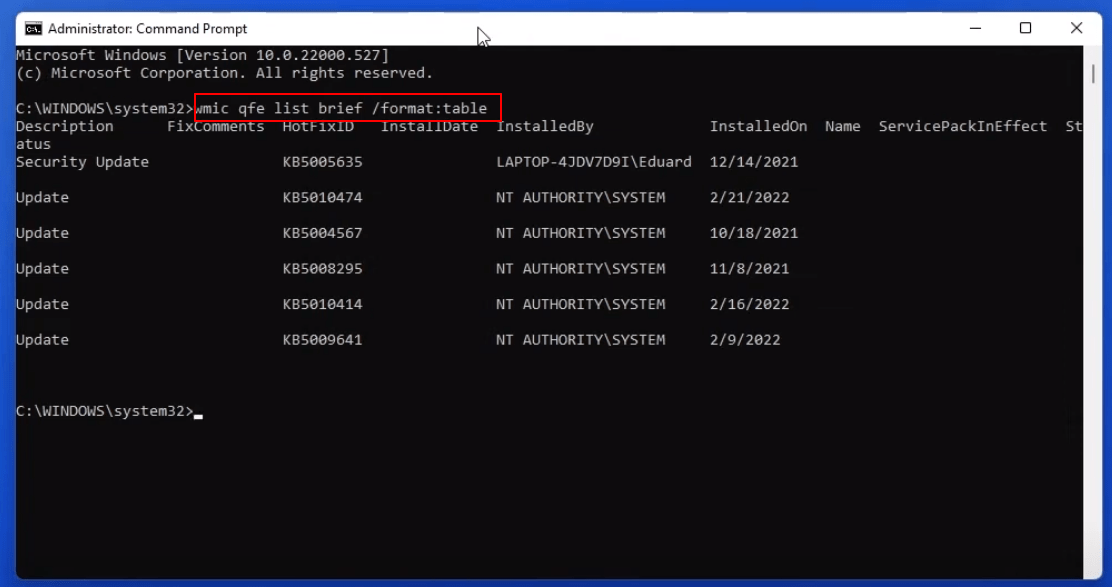
제거할 업데이트의 KB 번호를 기록합니다.
다음 명령으로 해당 업데이트를 제거합니다:
wusa /uninstall /kb:숫자예: wusa /uninstall /kb:5006674
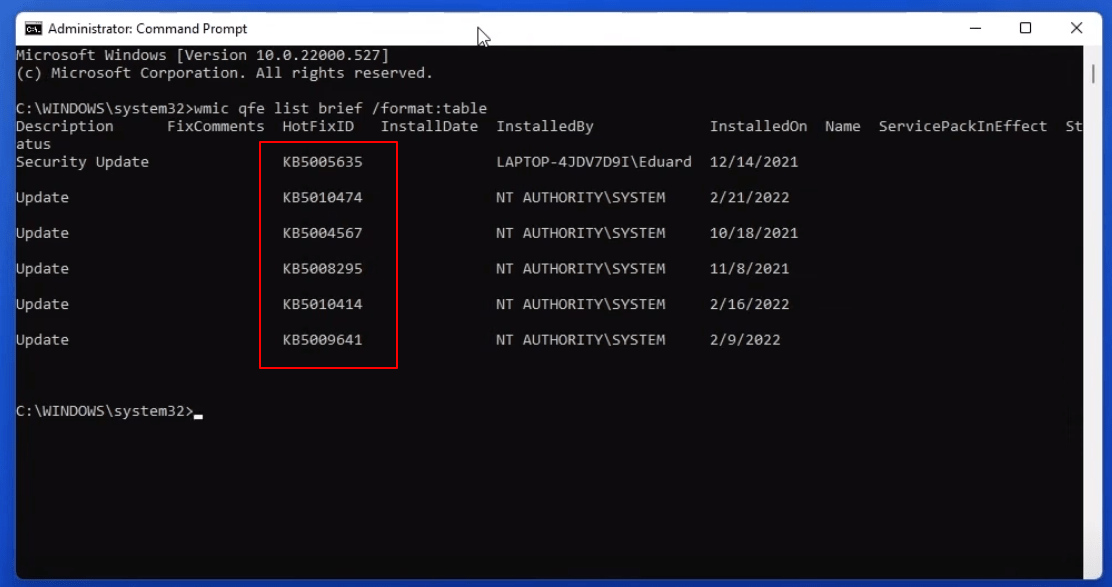
- ‘Windows Update Standalone Installer’ 대화 상자가 나타나면 예(Yes) 를 선택하고 제거가 완료될 때까지 기다립니다.
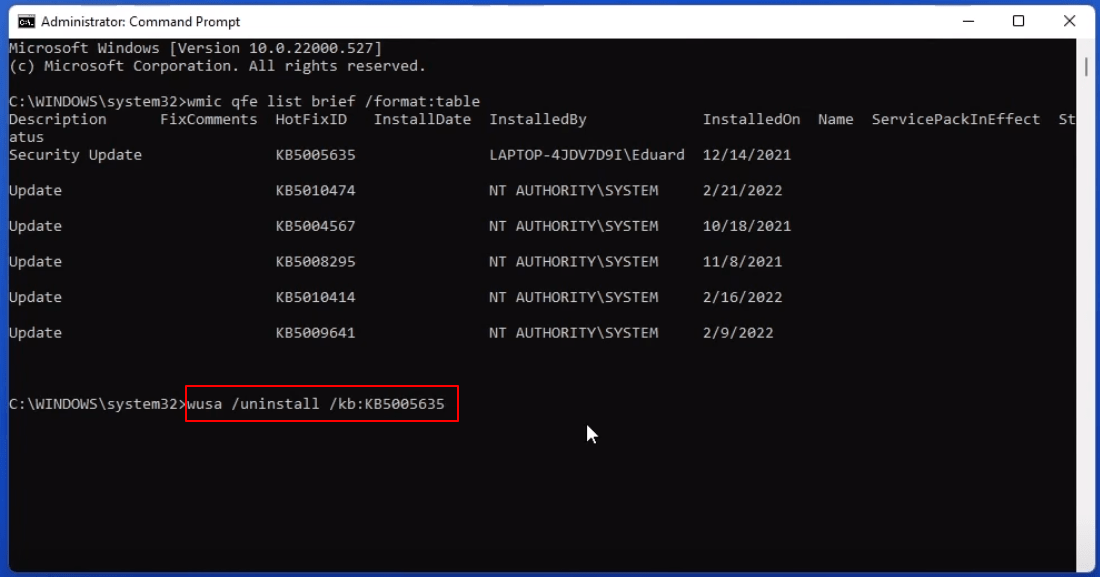
주의: wusa는 일부 업데이트(주로 기능 업데이트)를 제거하지 못할 수 있으며, 실패 시 로그를 확인하세요(이벤트 뷰어 및 %windir%\WindowsUpdate.log).
3. Windows 복구 환경(Windows RE)을 이용해 업데이트 제거하기
설명: 업데이트가 잘못 설치되어 부팅 불능 상태가 되거나, 안전 모드로 진입할 수 없을 때 사용하는 방법입니다.
절차:
시스템을 재부팅할 때 왼쪽 Shift 키를 누른 상태로 재시작을 누릅니다(Shift + 재부팅). 이 동작은 “옵션 선택” 화면으로 진입합니다.
“옵션 선택” 화면에서 문제 해결( Troubleshoot ) 을 선택합니다.
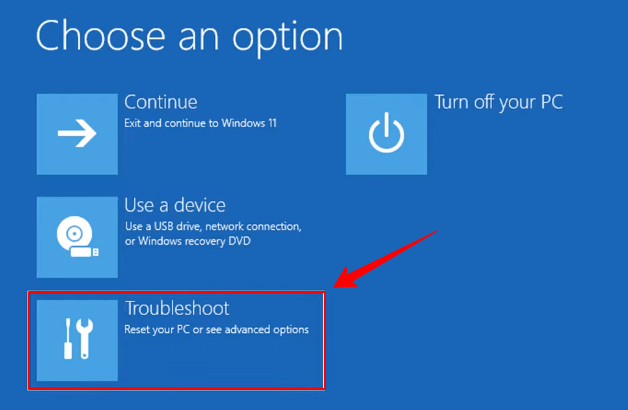
- 고급 옵션을 선택합니다.
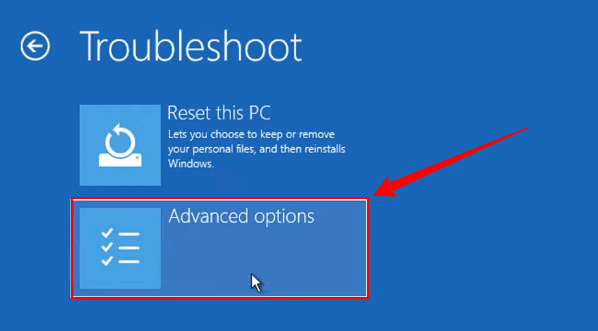
- 고급 옵션 목록에서 업데이트 제거를 선택합니다.
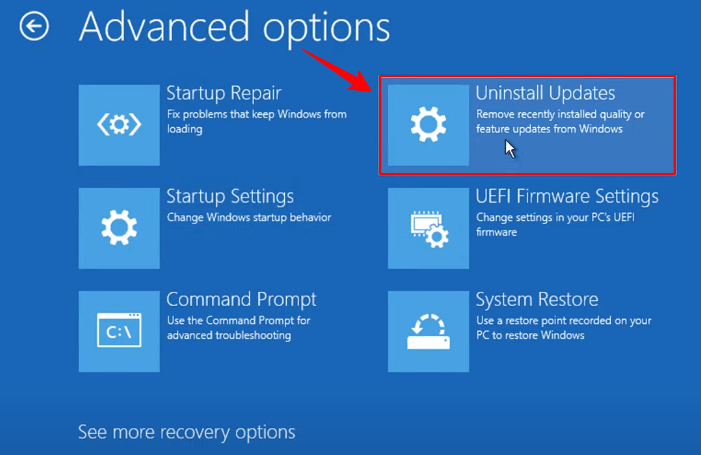
- 두 가지 선택지 중 하나를 고릅니다: 최신 품질 업데이트 제거 또는 최신 기능 업데이트 제거.
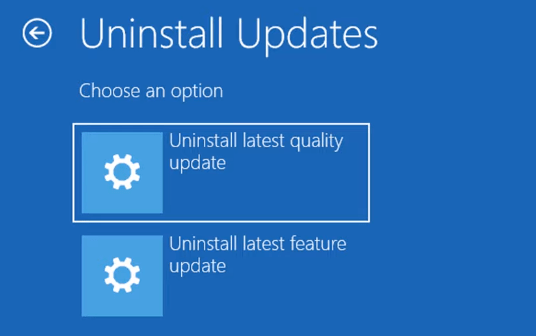
- 제거할 항목을 선택한 뒤, 관리자 비밀번호를 입력하여 진행합니다. 제거가 끝나면 시스템이 재시작됩니다.
주의: 복구 환경에서의 제거는 로그와 복원 지점(Windows.old 등)에 의존합니다. 복구가 실패하면 전체 재설치(클린 인스톨)가 필요할 수 있습니다.
4. 제어판(Programs and Features)으로 업데이트 제거하기
설명: 전통적인 Windows 제어판을 선호하는 사용자에게 적합합니다. 설치된 업데이트를 날짜·KB 기준으로 필터링해 제거합니다.
절차:
- Windows 키 + R을 눌러 실행 창을 열고
control을 입력한 뒤 Enter를 누릅니다.
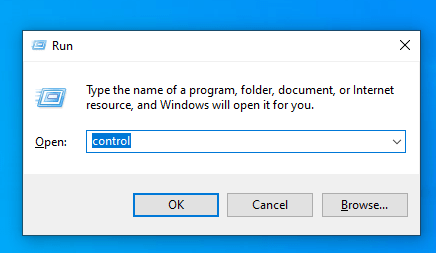
- 보기 기준을 ‘큰 아이콘’으로 변경한 후 프로그램 및 기능으로 이동합니다.
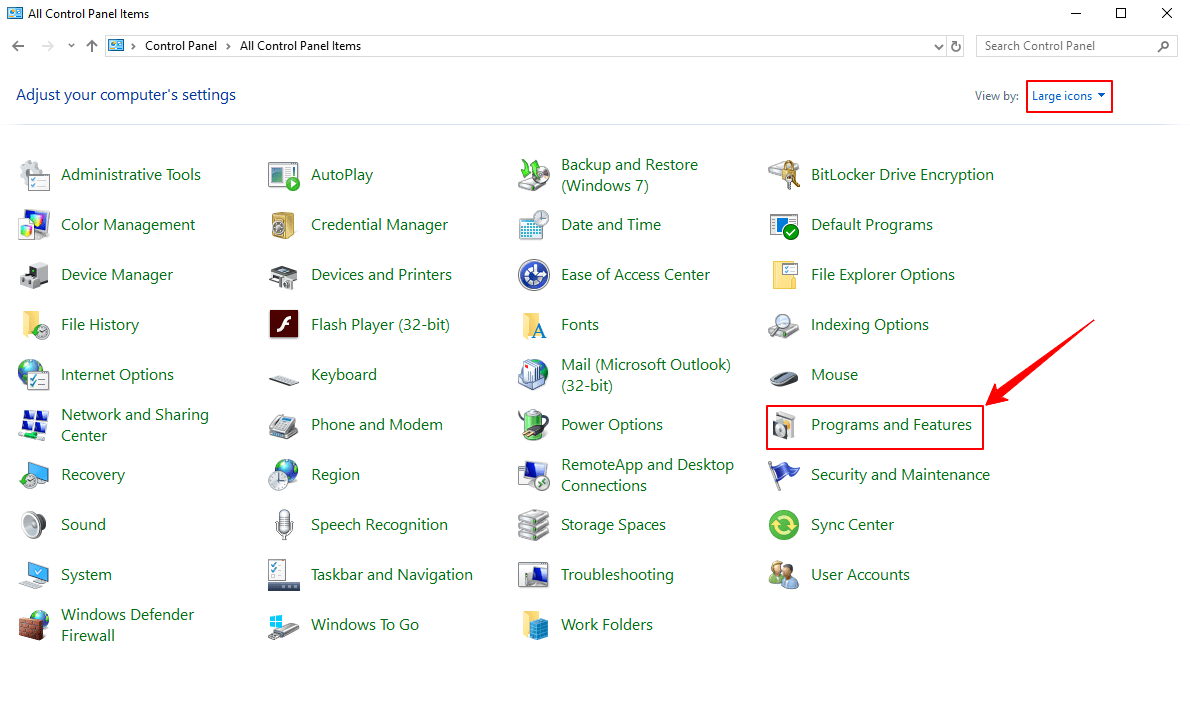
- 왼쪽에서 설치된 업데이트 보기 를 클릭합니다.
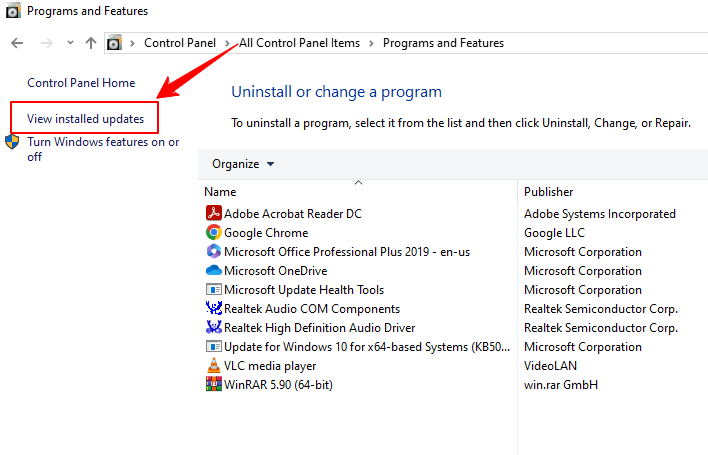
- 제거하려는 업데이트를 우클릭하고 제거(Uninstall) 를 선택합니다. 확인창에서 예(Yes) 를 누릅니다.
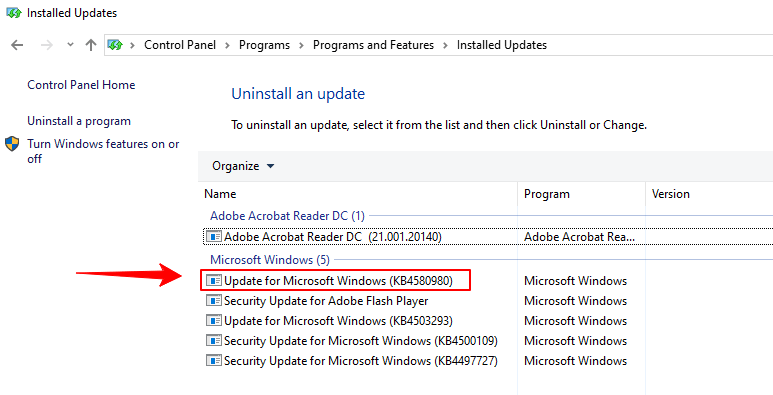
팁: 보통 누적 업데이트(KB 단위)는 여기에서 제거 가능하지만, 근본 원인이 드라이버나 서드파티 소프트웨어인 경우 해당 구성요소를 먼저 점검하세요.
업데이트를 제거하는 주요 이유
- 호환성 문제: 특정 소프트웨어 또는 하드웨어와 충돌
- 드라이버 문제: 새 드라이버가 기존 드라이버와 충돌
- 성능 저하: 부팅 지연, 자원 소모 증가, 시스템 반응 속도 저하
- 블루스크린(호환성/커널 수준 문제)
- 네트워크 연결 불안정
- 배터리 수명 단축(특히 노트북)
이유별 권장 대응:
- 호환성: 해당 소프트웨어 공급업체가 패치나 호환성 팁을 제공하는지 확인
- 드라이버: 장치 제조사 사이트에서 호환 드라이버로 롤백 또는 서명된 드라이버 설치
- 성능: 작업 관리자(Background processes) 및 전원 설정 점검
언제 업데이트를 롤백하면 안 되는가(역확인)
- 제거하려는 업데이트가 보안 패치인 경우(특히 알려진 CVE 관련 패치)에는 롤백보다 문제 원인 파악과 다른 완화책 적용을 우선하십시오.
- 기업 환경에서 보안 규정상 특정 패치를 유지해야 하는 경우(예: 규정 준수 필요).
- 다수의 시스템에 동일 이슈가 발생하지 않는 단일 케이스일 때는 개별 소프트웨어 및 드라이버 점검을 먼저 권장합니다.
실행 전 체크리스트 (롤백 전 반드시 확인할 사항)
- 중요 데이터(문서, 사진) 백업 완료(외장 드라이브, 클라우드)
- 시스템 복원 지점 만들기(가능한 경우)
- 현재 설치된 드라이버 목록 및 버전 백업
- 문제가 발생한 시점의 로그(이벤트 뷰어) 스냅샷 저장
- KB 번호, 업데이트 이름, 설치 날짜 기록
- 복구 미디어(Windows 설치 USB) 준비
중요: 윈도우가 복구 환경으로 진입하지 않거나 디스크 오류가 의심되면 복구 미디어로 부팅하여 문제를 진단하세요.
롤백 후 점검 및 테스트(수용 기준)
테스트 항목(예시):
- 시스템이 정상적으로 부팅되는가?
- 문제가 재현되던 소프트웨어가 더 이상 충돌하지 않는가?
- 네트워크 연결(유선/무선) 정상 작동하는가?
- 장치 관리자에 드라이버 충돌 또는 느낌표(!) 표시가 없는가?
- 이벤트 뷰어에 치명적 오류가 남아 있지 않은가?
- 배터리 사용 시간이 정상 범위로 회복되었는가?
수용 기준: 위 항목 중 1~4가 모두 ‘예’이면 기본 운영 복귀로 판단. 보안 관련 항목은 별도 정책에 따라 재평가.
롤백 플레이북(관리자용 SOP)
목적: 사용자 불편 또는 시스템 장애를 유발하는 최근 업데이트를 안전하게 제거하고 서비스 복구 시간을 최소화한다.
단계:
- 티켓 수령 및 우선순위 지정(Impact×Urgency 평가)
- 사용자 시스템 정보(모델, 빌드, 설치 날짜, KB)를 수집
- 원격 접속으로 로그 수집(이벤트 뷰어, msinfo32, 드라이버 목록)
- 백업 및 복원 지점 생성 안내
- 가장 안전한 제거 방법(설정 GUI) 시도
- GUI 실패 시 명령줄(wusa) 또는 Windows RE에서 제거
- 제거 완료 후 재부팅, 수용 테스트 수행
- 결과를 티켓에 기록하고, 필요한 경우 패치 예외 또는 임시 완화책 적용
- 패치 재배포 정책 업데이트(필요 시) 및 영향 문서화
롤백 기록에 포함할 항목: KB 번호, 제거 방법, 시행자, 시간, 결과(성공/실패), 후속 조치
사고 대응용 단기 실행(runbook)
시나리오: 특정 누적 업데이트 설치 후 다수 사용자가 블루스크린 또는 네트워크 장애 보고
긴급 단계:
- 즉시 배포 중단(WSUS/Intune/SCCM 등 관리 도구에서)
- 영향을 받는 대표 시스템에서 재현 및 로그 확보
- 복구 가능한 대표 시스템에서 업데이트 제거(Windows RE 권장)
- 제거 효과 확인 후 기업 배포 정책을 수정(예: 차단 목록, 자동 제거 스크립트 배포)
- 사용자 공지(서비스 중단/완화 방법 포함)
주의: 대규모 환경에서는 중앙에서 패치 취소(예: WSUS에서 승인 상태 변경) 후 테스트 그룹부터 단계적으로 롤백하세요.
결정 트리: 업데이트를 제거할지 판단하기
flowchart TD
A[문제 발생 보고] --> B{문제 심각도}
B -->|치명적: 부팅 불가/블루스크린| C[즉시 Windows RE에서 최신 업데이트 제거]
B -->|중간: 성능저하/연결불안| D[설정에서 업데이트 기록 확인]
D --> E{해당 업데이트가 최근 설치되었나}
E -->|예| F[설정 또는 제어판에서 제거 시도]
E -->|아니오| G[드라이버/서드파티 프로그램 원인 조사]
F --> H{문제 해결 여부}
H -->|해결| I[모니터링 후 티켓 종료]
H -->|미해결| J[명령줄'wusa' 또는 복구 환경 적용]
G --> K[드라이버 롤백 또는 소프트웨어 패치]역할별 체크리스트
시스템 관리자:
- 패치 승인 프로세스 검토
- WSUS/Intune 배포 로그 확인
- 롤백 스크립트 준비
- 중앙에서 복구 정책 수립
파워유저(고급 사용자):
- 이벤트 로그 수집 및 분석
- 안전 부팅/Windows RE 사용 경험 확보
- 드라이버 롤백 방법 숙지
일반 사용자:
- 중요 파일 백업
- 자동 업데이트 일시중지(임시 방편)
- IT에 정확한 증상·시점 보고
호환성 및 로컬(한국) 고려사항
- 한국에서 보편적으로 사용되는 VPN/보안 소프트웨어나 금융 보안 플러그인은 Windows 업데이트와 충돌을 일으키는 경우가 있습니다. 문제 발생 시 해당 소프트웨어 공급사 공지사항을 확인하세요.
- 일부 기업용 인증서/보안 모듈은 업데이트로 인해 동작이 중단될 수 있으므로 보안 담당자와 협의 후 롤백을 수행하세요.
- 한국의 인터넷뱅킹이나 공공기관 전자서명 도구는 브라우저/OS 업데이트 영향에 민감합니다. 금융 관련 기능 장애 시 해당 기관의 공지와 패치 권고를 우선 검토하세요.
보안 하드닝(업데이트 제거 후 권장 작업)
- 제거한 업데이트가 보안 패치인 경우, 우회 가능한 완화책(네트워크 레벨 필터링, 애플리케이션 권한 제한 등)을 적용
- 시스템에 최신 안티바이러스/EDR이 설치되어 있는지 확인
- 취약점이 알려진 경우, 임시로 네트워크 접근을 제한하고 모니터링 강화
테스트 케이스(롤백 검증 예시)
- 케이스 A — 부팅 테스트: 시스템 3회 연속 정상부팅 확인
- 케이스 B — 사용자 애플리케이션 재현: 문제를 일으키던 앱을 30분 이상 사용하여 충돌 재발성 확인 안 됨
- 케이스 C — 네트워크: 파일 다운로드/업로드 및 VPN 연결 테스트 성공
- 케이스 D — 드라이버 상태: 장치 관리자에 오류 없음
합격 기준: 모든 테스트 통과 및 이벤트 로그에 중대한 오류 미발견
간단 용어 사전(1라인)
- 롤백: 업데이트를 제거하고 이전 상태로 되돌리는 작업
- KB: Microsoft에서 발행한 업데이트 고유 식별번호(예: KB5006674)
- Windows RE: Windows Recovery Environment의 약어, 문제 해결을 위한 복구 환경
자주 묻는 질문(요약)
업데이트를 제거해도 안전한가?
가능하지만, 보안 패치를 제거하면 해당 취약점을 다시 노출시킬 수 있으므로 다른 완화책을 먼저 검토하세요.
업데이트 후 Windows 11을 이전 버전으로 되돌릴 수 있나?
업그레이드 후 10일 이내라면 설정의 복구(Go back) 옵션으로 Windows 10 등으로 되돌릴 수 있습니다. 기간이 지나면 백업이 필요합니다.
수동으로 Windows 11을 제거하려면?
설정 > 복구에서 “이전 버전으로 돌아가기(Go back)” 옵션을 사용하거나, 필요하면 복구 미디어로 복원합니다.
Windows 11이 느린 이유는?
백그라운드 프로세스, 자동 업데이트, 불필요한 시작 프로그램, 전원 설정 부적절 등 여러 요인이 있습니다. 롤백은 일시적 해결책이며 근본 원인을 함께 점검하세요.
결론
Windows 11에서 업데이트를 롤백하는 방법은 여러 가지가 있으며, 상황에 따라 가장 적합한 방법을 선택해야 합니다. 롤백 전에는 반드시 백업과 영향 평가를 수행하고, 롤백 후에는 필수 테스트를 통해 시스템 정상화 여부를 확인하세요. 기업 환경에서는 중앙 관리 도구(WSUS/Intune/SCCM)를 통해 배포 정책을 조정하고 단계적 롤백을 권장합니다.
의견이나 경험이 있다면 아래 댓글에 남겨 주세요. 이 문서가 도움이 되었다면 DigitBin YouTube 채널 구독을 고려해 주세요. 성공적인 복구를 기원합니다.



